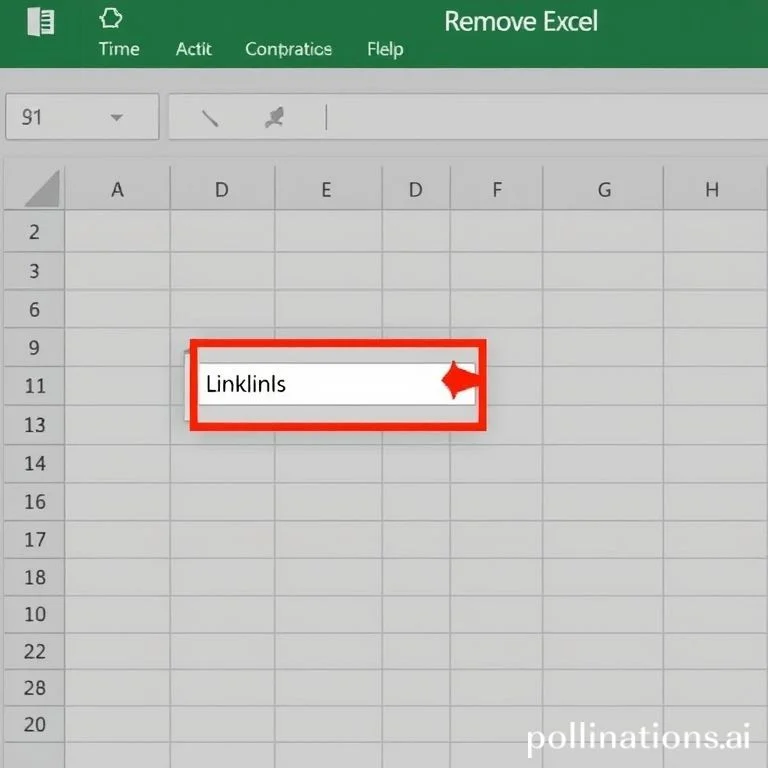
엑셀에서 하이퍼링크를 제거하는 것은 많은 사용자들이 자주 마주하는 문제입니다. 대량의 데이터를 다룰 때 자동으로 생성되는 하이퍼링크나 복사해온 데이터의 하이퍼링크로 인해 작업 효율성이 떨어질 수 있습니다. 이 글에서는 엑셀 하이퍼링크를 효과적으로 제거하는 5가지 방법을 상세히 알아보겠습니다. 기본적인 제거 방법부터 서식을 유지하면서 삭제하는 고급 기법까지 모든 방법을 다룰 예정입니다.
엑셀 기본 하이퍼링크 제거 기능 사용하기
엑셀 2010 이후 버전에서는 간단한 내장 기능을 통해 하이퍼링크를 쉽게 제거할 수 있습니다. 이 방법은 가장 기본적이면서도 빠른 해결책입니다. 먼저 하이퍼링크를 제거하고 싶은 셀 범위를 선택합니다. 그 다음 홈 탭에서 지우기 메뉴를 클릭하고 하이퍼링크 제거를 선택하면 됩니다. 또 다른 방법으로는 선택한 범위에서 마우스 오른쪽 버튼을 클릭하여 나타나는 컨텍스트 메뉴에서 하이퍼링크 제거를 직접 선택할 수도 있습니다. 이 방법은 같은 워크시트 내의 하이퍼링크에만 적용되며 여러 시트에서 작업할 때는 각 시트마다 반복해야 합니다. 마이크로소프트 엑셀 공식 지원에서 더 자세한 정보를 확인할 수 있습니다.
VBA 매크로로 워크시트 전체 하이퍼링크 삭제하기
대량의 하이퍼링크를 한 번에 처리해야 할 때는 VBA 매크로를 활용하는 것이 효율적입니다. ALT+F11을 눌러 비주얼 베이직 에디터를 열고 새 모듈을 삽입합니다. 간단한 코드 Sub RemoveHyperlinks() ActiveSheet.Hyperlinks.Delete End Sub를 입력하면 활성화된 워크시트의 모든 하이퍼링크를 즉시 제거할 수 있습니다. 이 방법의 장점은 한 번의 실행으로 전체 시트의 하이퍼링크를 모두 처리할 수 있다는 것입니다. 다만 이 방법을 사용할 때는 하이퍼링크와 함께 셀의 서식도 함께 제거된다는 점을 주의해야 합니다. 매크로 실행 전에는 반드시 백업을 만들어 두는 것이 안전합니다.
셀 서식을 유지하며 하이퍼링크만 제거하는 방법
하이퍼링크는 제거하되 텍스트의 색상이나 밑줄 등의 서식은 그대로 유지하고 싶을 때가 있습니다. 이런 경우를 위한 고급 VBA 코드가 있습니다.
- 워크시트에서 원하는 범위를 지정하여 하이퍼링크만 선택적으로 제거할 수 있습니다
- 텍스트 색상, 글꼴, 밑줄 등 기존 서식을 완전히 보존합니다
- 복잡한 레이아웃의 문서에서 디자인을 해치지 않고 작업할 수 있습니다
- 사용자가 직접 범위를 선택할 수 있는 대화상자가 제공됩니다
이 방법은 특히 보고서나 프레젠테이션용 데이터를 준비할 때 매우 유용합니다. 원본 데이터의 시각적 일관성을 유지하면서도 불필요한 하이퍼링크 기능만 제거할 수 있어 전문적인 문서 작성에 도움이 됩니다.
엑셀 버전별 하이퍼링크 제거 방법 비교
엑셀 버전에 따라 하이퍼링크 제거 방법이 다소 차이가 있습니다. 최신 마이크로소프트 365 엑셀에서는 더욱 편리한 기능들이 제공됩니다.
| 엑셀 버전 | 제거 방법 | 특징 |
|---|---|---|
| Excel 2007 이하 | VBA 매크로만 사용 가능 | 기본 제거 기능 미지원 |
| Excel 2010-2016 | 홈탭 지우기 메뉴 사용 | 기본 기능으로 간편 제거 |
| Excel 2019 이후 | 우클릭 컨텍스트 메뉴 추가 | 더욱 직관적인 접근 |
| Microsoft 365 | 모든 기능 + 추가 도구 | 가장 다양한 옵션 제공 |
자동 하이퍼링크 생성 방지 설정하기
하이퍼링크를 제거하는 것만큼 중요한 것은 애초에 원치 않는 하이퍼링크가 생성되지 않도록 하는 것입니다. 엑셀은 기본적으로 웹 주소나 이메일 주소를 입력하면 자동으로 하이퍼링크로 변환합니다. 이를 방지하려면 파일 메뉴에서 옵션을 선택하고 교정 항목으로 이동합니다. 여기서 자동 수정 옵션을 클릭하면 자동 서식으로 입력 탭을 찾을 수 있습니다.
인터넷 및 네트워크 경로를 하이퍼링크로 체크박스를 해제하면 앞으로 URL이나 이메일 주소를 입력해도 자동으로 하이퍼링크가 생성되지 않습니다. 이 설정은 대량의 데이터 입력 작업이나 주소록 관리 등에서 특히 유용합니다. 마이크로소프트 오피스 문서에서 관련된 더 많은 팁을 확인할 수 있습니다.
써드파티 도구를 활용한 하이퍼링크 관리
복잡하고 반복적인 하이퍼링크 제거 작업을 자주 수행해야 한다면 전용 도구를 사용하는 것도 좋은 방법입니다. Kutools for Excel과 같은 애드인을 사용하면 여러 워크시트나 전체 통합 문서에서 한 번에 하이퍼링크를 제거할 수 있습니다. 이런 도구들은 서식 유지 옵션도 제공하여 사용자의 편의성을 크게 높여줍니다. 또한 일괄 처리 기능을 통해 시간을 크게 절약할 수 있어 업무 효율성 향상에 도움이 됩니다.
전문적인 데이터 분석가나 엑셀을 자주 사용하는 직장인들에게는 이런 도구들이 필수적일 수 있습니다. 다만 라이선스 비용이나 호환성 문제를 고려하여 신중히 선택해야 합니다. ExtendOffice에서 다양한 엑셀 확장 도구들을 비교해볼 수 있습니다.



